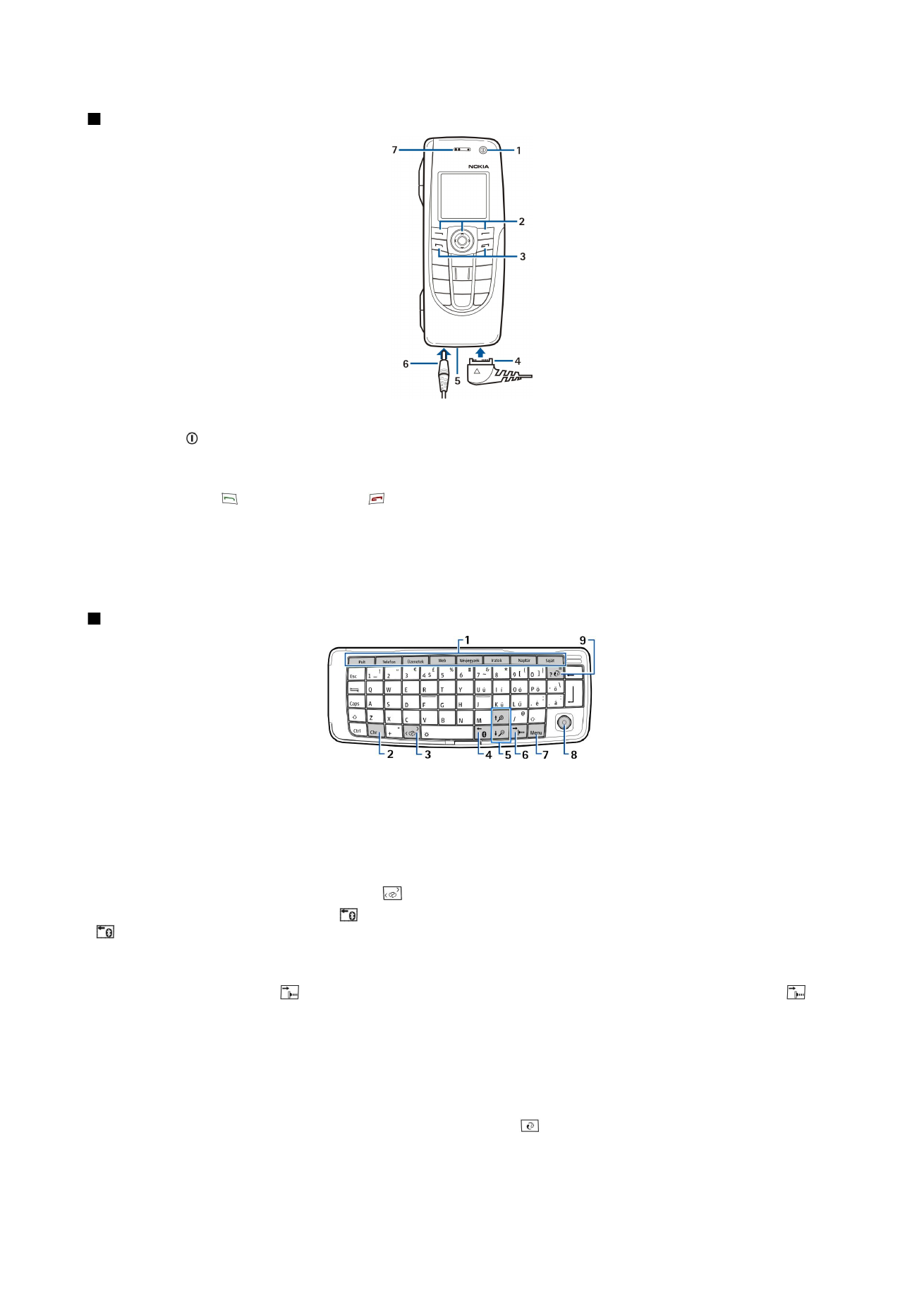
A kommunikátorfelület
A kommunikátor billentyűzete
1 — Alkalmazásgombok. Minden gomb elindítja a megfelelő alkalmazást; a Saját gomb esetében magunk állíthatjuk be a
megnyitandó alkalmazást. Ennek kiválasztásához nyomjuk meg a Ctrl+Saját gombot. A gombokkal indítható alkalmazásokat a
Pultról is megnyithatjuk.
2 — Chr gomb. Megnyitja a karaktertáblázatot, melyben különleges karakterek közül válogathatunk. A Chr+kék jelzéssel ellátott
gombok megnyomásával a jelzésnek megfelelő karakterekhez és funkciókhoz férhetünk hozzá.
3 — Súgó gomb. A készülék használatához a Chr+ gomb megnyomásával kapunk támogatást.
4 — Bluetooth gomb. A Bluetooth-t a Chr+ gomb megnyomásával aktiválhatjuk. Deaktiválásához nyomjuk meg ismét a Chr
+ gombot.
5 — Nagyítás és Kicsinyítés gomb. A Chr+Nagyítás vagy Kicsinyítés gomb megnyomásával a betűket és bizonyos ikonokat
felnagyíthatunk vagy lekicsinyíthetünk.
6 — Infra gomb. Az infrát a Chr+ gomb megnyomásával aktiválhatjuk. Deaktiválásához nyomjuk meg ismét a Chr+
gombot.
7 — Menü gomb. Nyomjuk meg a Menü gombot a menü megnyitásához vagy többoldalas párbeszédablak oldalai közti
mozgáshoz.
8 — Joystick. A joystickot balra, jobbra, föl- vagy lefelé húzva mozoghatunk a különböző listákon. Az aláhúzott parancsgomb
funkciójának kiválasztásához vagy végrehajtásához nyomjuk meg a joystick közepét. A kurzor sebességének és gyorsulásának
módosításához válasszuk a
Pult
>
Eszközök
>
Vezérlőpult
>
Általános
>
Kijelző
>
Kurzorbeállítások
pontot.
9 — Szinkronizálás gomb. Kapcsolat létesítése után nyomjuk meg a Chr+ gombot a készülék kompatibilis számítógéppel
történő szinkronizálásához.
H a s z n á l a t b a v é t e l
Copyright © 2005 Nokia. All Rights Reserved.
11
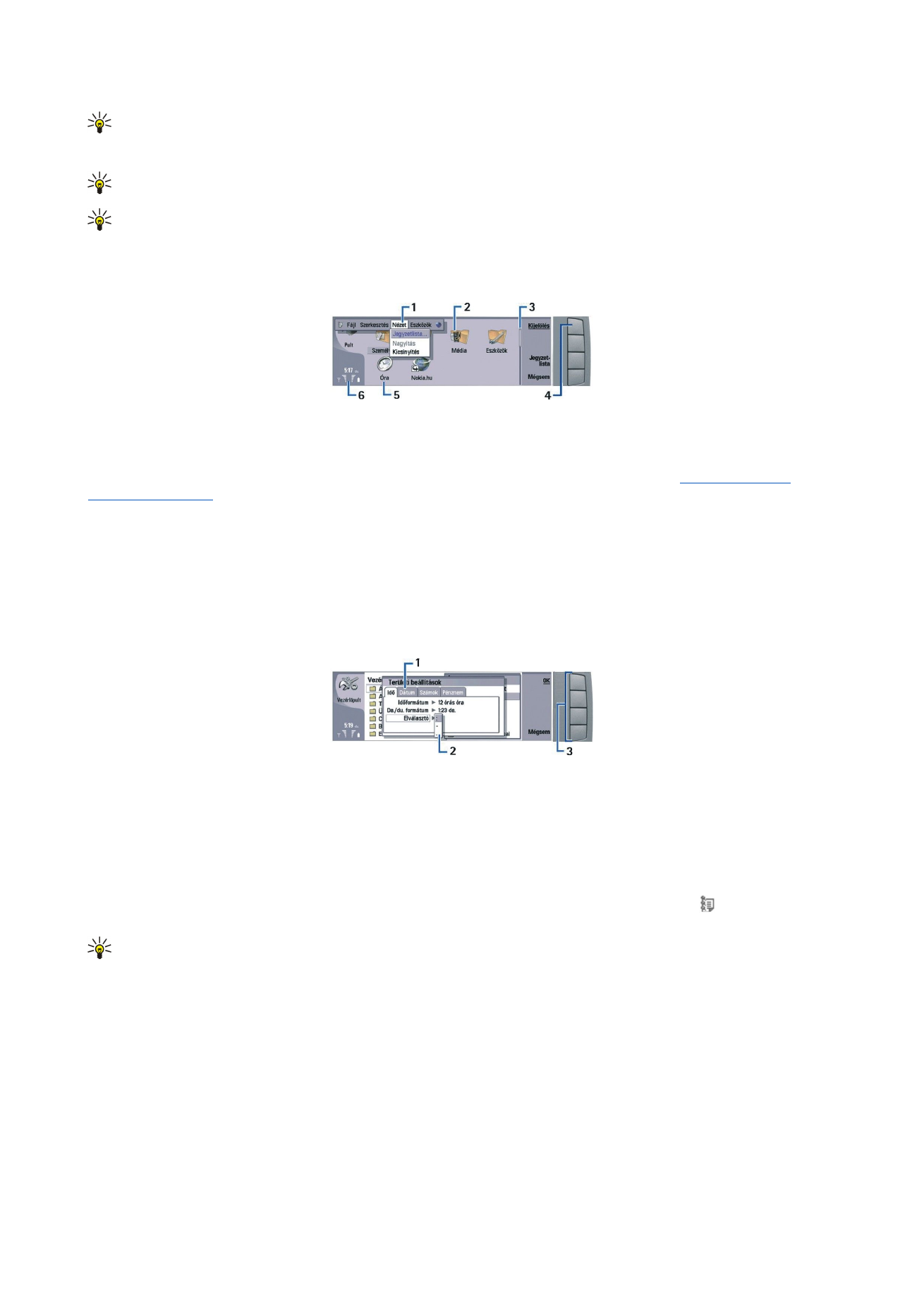
Tipp: A nyílgombok és a joystick segítségével mozoghatunk a menükben és a kijelzőn, például a Web alkalmazásban.
A bal nyíl a Bluetooth gombon (4), a fel és le nyilak a Nagyítás, illetve Kicsinyítés gombon (5), a jobb nyíl pedig az Infra
gombon található (6).
Tipp: Az Esc megnyomásával elvethetjük a kiválasztásokat, és bezárhatjuk a párbeszédablakokat.
Tipp: A Backspace gomb megnyomásával tételeket, például naptártételeket vagy üzeneteket törölhetünk. A kurzortól
balra lévő karakterek törléséhez nyomjuk meg a Backspace gombot; a kurzortól jobb felé a Shift+Backspace
kombinációval törölhetünk.
A kommunikátor kijelzője az előlap felnyitásakor kapcsolódik be. Az az alkalmazás jelenik meg rajta, melyet legutóbb
használtunk. Az előlap bezárásakor a kommunikátor kijelzője kikapcsol.
A Pult fő nézete
1 — Menü. A menüt a Menü gomb megnyomásával nyithatjuk meg. A görgetőgomb és a joystick segítségével mozoghatunk a
menüben, és az Enter gomb megnyomásával választhatunk menüopciót.
2 — Mappa. Alkalmazásokat, rövidítéseket és jegyzeteket csoportosíthatunk különböző mappákba.
Lásd „Új csoportok
létrehozása”. old. 24.
3 — Görgetősáv. A
Dokumentumok
és egyéb alkalmazásokban hosszú fájl esetén a görgetősáv segítségével állapíthatjuk meg
hozzávetőleges helyzetünket a fájlon belül, valamint azt, hogy a fájl terjedelmének mekkora részét látjuk. Minél hosszabb a
görgetősáv, annál több látható a fájlból.
4 — Parancsgombok. A kijelző jobb oldalán látható parancsok felelnek meg a parancsgomboknak. A halványan megjelenő
parancs nem használható.
5 — Alkalmazás. Ha a
Pult
felületéről meg szeretnénk nyitni egy alkalmazást, jelöljük ki azt, és nyomjuk meg a
Megnyit
vagy az
Enter gombot.
6 — Indikátormező. Az indikátormező az alkalmazásokra és a rendszerre vonatkozó információkat mutatja.
Többoldalas párbeszédablak
1 — Párbeszédoldalak. A Menü gomb megnyomásával léphetünk másik párbeszédoldalra.
2 — Választólista. A választólistán különféle opciókat láthatunk, és egyet kiválaszthatunk közülük.
3 — Parancsgombok. A párbeszédoldalak és a választólista műveleteinek végrehajtására szolgálnak.
Ha több keret található a kijelzőn, a kiválasztott keret ki van emelve. A keretek között a Tab gombbal válthatunk.
Váltás a megnyitott alkalmazások között
Ha váltani szeretnénk a megnyitott alkalmazások között, a Menü gomb megnyomása után válasszuk a pontot, majd
válasszunk egy alkalmazást. Az alkalmazáslistán szereplő alkalmazásokat be is zárhatjuk.
Tipp: A megnyitott alkalmazások közti átkapcsoláshoz a Chr+Tab rövidítést használjuk. A listán való mozgáshoz
nyomjuk meg ismét a Chr+Tab kombinációt.
A kijelző
A képernyőn kisszámú fekete, színes vagy fehéren világító pont jelenhet meg. Ez jellemző az ilyen típusú képernyőkre. Egyes
képernyők bizonyos pixeljei állandóan be vagy ki vannak kapcsolva. Ez normális jelenség, nem hiba.
A Menü gomb
A Menü gomb a kommunikátor billentyűzetének egyik gombja. Megnyomásával különböző menüopciókat érhetünk el. Ezek
összeállítása mindig az aktív alkalmazástól függ, a kiválasztott opció pedig az éppen kijelölt vagy megnyitott tételre lesz
hatással. Többoldalas párbeszédablakban a Menü gombbal válthatunk az oldalak között.